A maioria das pessoas ainda usam o Facebook, embora muitos problemas relacionados a privacidade aconteceram recentemente. Sempre que alguém da nossa rede de amigos atualiza algo, normalmente recebemos uma notificação. Mas vários usuários tem reclamado que as notificações do Facebook não estão chegando no Chrome, levando a eventos e conversas perdidas. Se é o seu caso, veja como consertar isso abaixo.
Embora muitas notificações possam ser um problema, não receber notificações também não é bom. Tem que haver um equilíbrio e, felizmente, o Facebook permite que os usuários gerenciar notificações. Ajudaremos a corrigir erros de carregamento de notificações no navegador Google Chrome.
1. Correções simples
Existem algumas soluções comuns para a maioria dos problemas. Analise-os e siga em frente se você já tentou solucionar o problema em vez de pular armas para a Pesquisa Google imediatamente.
- Atualize a guia do Chrome onde o Facebook está aberto.
- Cante, feche a guia do Facebook, abra uma nova e entre novamente no Facebook.
2. A guia está suspensa ou descartada
O Chrome é conhecido por ser um devorador de memória, e uma maneira do Google combater esse problema é usando um recurso chamado Tab Discarding. Saiba mais sobre como desabilitá-lo se isso estiver acontecendo com você, onde mudar para a guia do Facebook o recarrega automaticamente. As guias descartadas geralmente também não carregam notificações.
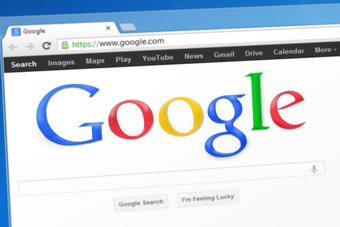
Outro motivo pode ser uma extensão que você instalou da Chrome Web Store. Algumas extensões ajudam os usuários a gerenciar guias, salvá-los e suspendê-los para melhorar o desempenho do navegador, especialmente em PCs mais lentos. Coloque a guia ou URL do Facebook na lista de permissões para evitar mais transtornos.
Prossiga para a próxima solução se não conseguir encontrar uma maneira de contornar essa extensão e também não quiser desinstalá-la.
3. A guia está sem som
Talvez as notificações estejam funcionando bem, mas você não as ouve porque a guia está silenciada. Clique com o botão direito na guia para encontrar a opção de reativá-la. Você também pode usar o atalho de teclado Ctrl + M para ativar / desativar o som de qualquer guia aberta rapidamente.
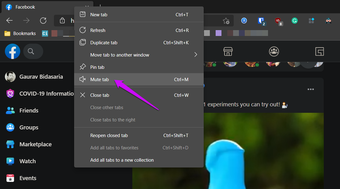
4. Notificações do navegador Chrome
Sempre que você abre um site pela primeira vez, o Chrome pergunta se você permite que o site em questão envie notificações ou não. Você pode gerenciar essas configurações no navegador mais tarde.
Passo 1: Clique no menu de três pontos e selecione Configurações> Privacidade e segurança> Configurações do site> Notificações.
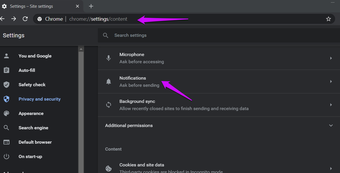
Passo 2: Você notará uma lista de sites que têm permissão ou não para enviar notificações. O Facebook deve estar na lista de permissões e clicar no botão Adicionar para adicioná-lo manualmente.
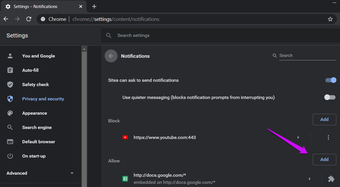
5. Experimente o modo de navegação anônima
Você terá que preencher manualmente os detalhes de login porque a extensão do gerenciador de senha não funcionará, mas também as outras extensões. Uma das extensões está bagunçando a guia do Facebook, impedindo-o de carregar e mostrar notificações. Nenhuma das extensões funciona no modo de navegação anônima e, quando você fecha a guia, nenhum traço é deixado para trás.
6. Saia de todos os dispositivos
O Facebook tem uma configuração que usa a qual os usuários podem se desconectar de todos os outros dispositivos em que estão conectados. Esta etapa pode ajudar a corrigir problemas relacionados à conta e um recurso de segurança se você tiver motivos para acreditar que sua conta foi hackeada.
Passo 1: Clique em Configurações e privacidade> Configurações e selecione Segurança e login no menu da barra lateral. Você deve ver uma lista de todos os dispositivos nos quais está usando o Facebook e está conectado. Clique em Ver mais para ver a lista completa.
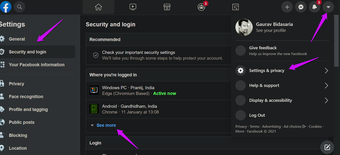
Passo 2: Você verá uma longa lista de dispositivos. O Facebook mantém um registro de todos os dispositivos em que você já usou o Facebook. Role um pouco e selecione o botão ‘Sair de todas as sessões’.
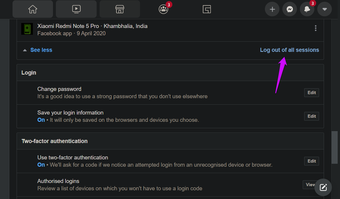
Você terá que redigitar a senha em todos os dispositivos para entrar novamente no Facebook.
7. Limpar cache e dados
Este único truque pode resolver muitos problemas do navegador Chrome. Cada site ou aplicativo da web que você abre sai cookies e dados de cache. Esses arquivos restantes podem atrapalhar a maneira como o Chrome resolve endereços IP, carrega sites e permite que os usuários interajam com eles. Você pode rapidamente excluir cache e outros dados para um site individual seletivamente em vez de limpá-los para todos os sites que você já abriu.
8. Configurações de notificações do Facebook
As chances de ser esse o motivo por que as notificações do Facebook não carregam no Chrome são baixas. A menos que você tenha alterado algumas configurações ou o Facebook tenha enviado uma atualização que quebrou as coisas. Ainda vale a pena dar uma olhada.
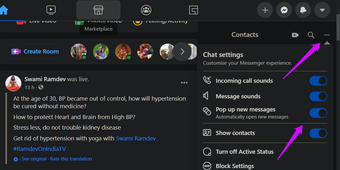
Clique no ícone do menu de três pontos na página inicial do Facebook para ativar / desativar rapidamente as notificações de chamadas e mensagens recebidas, entre outras coisas. Certifique-se de habilitar os botões de alternância.
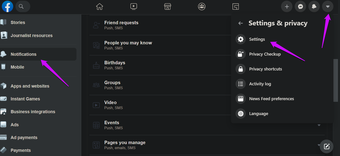
Se você quiser se aprofundar nas notificações do Facebook, pode fazer isso em Configurações e privacidade> Configurações> Notificações. Existem opções separadas para todos os tipos de notificações que o Facebook envia para você.
9. Experimente um navegador diferente
O Chrome é bom, mas existem muitos outros navegadores por aí, e vale a pena conferir alguns deles. Já cobrimos vários navegadores antes, como o Firefox, e o novo Microsoft Edge que, inclusive, já estou usando ele no lugar do Chrome desde 2020.
O Facebook é uma boa maneira de seguir amigos e comunidades, mas não dependa dele como sua única fonte ou janela para o mundo. Encontre amigos e participe de eventos pessoalmente. Nada supera isso. Esperamos que essas soluções ajudem a corrigir o problema e o Chrome esteja carregando notificações do Facebook.

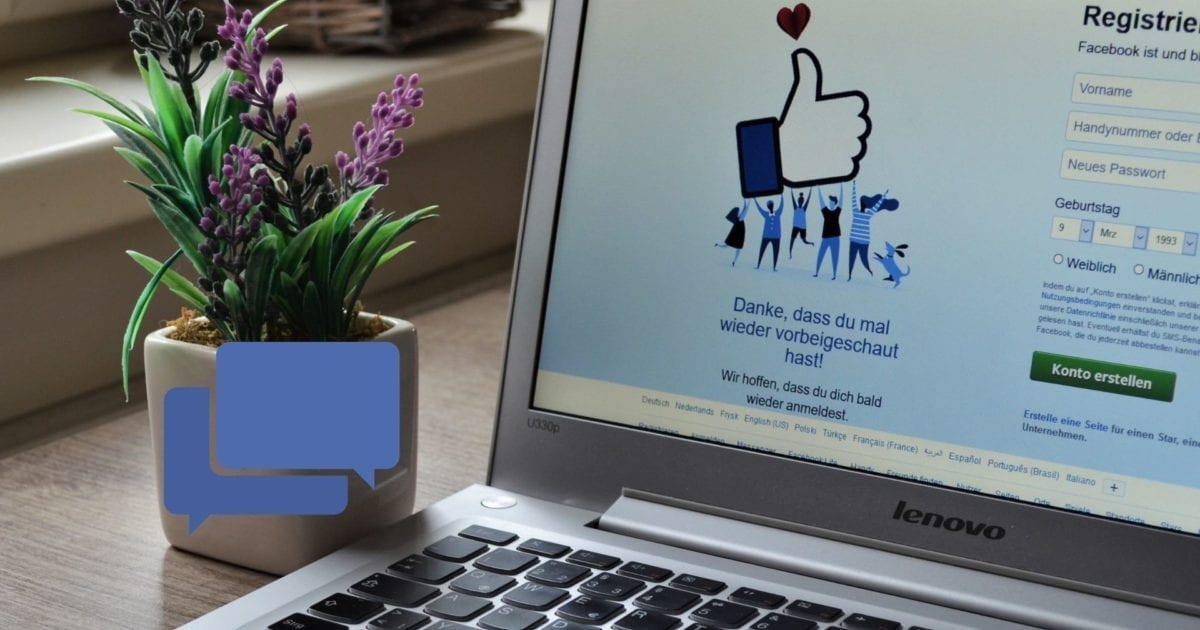

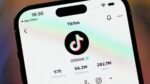
![Como mudar nome de uma página do Facebook [fã page] facebook páginas](https://tekimobile.com/wp-content/uploads/2023/11/20231205-facebook-paginas-150x84.jpg)

